야! iPhone을 시작하려고 하는 동안 Apple 로고에 갇히셨습니까? 켜는 데 비정상적으로 오랜 시간이 걸리거나 시작 화면이 로드되지 않습니까? 그렇다면 진정하세요. 복구 모드의 iPhone, DFU 모드 또는 재설정하여 수정하십시오. 읽어.
iPhone이 Apple 로고에 붙어 있는 이유는 무엇입니까?
iPhone이 Apple 로고나 부팅 화면에 멈춘 데에는 몇 가지 이유가 있습니다. 그 중 일부를 계산해 보겠습니다.
- 배터리가 방전되었습니다
- 아이폰 탈옥
- iPhone의 물리적 손상
- 소프트웨어 업데이트 오류
- iPhone의 액체 손상
- iOS의 이전 버전
- 하드웨어 및 소프트웨어 문제
iPhone이 사과 로고에 멈춘 경우 문제를 해결하는 다양한 방법
이것들은 이 문제를 해결하기 위해 적용해야 하는 다양한 방법입니다.
iPhone 충전
배터리가 충분히 충전되지 않은 경우 발생할 수 있습니다. 따라서 이 경우 iPhone을 충전하여 문제를 해결해야 합니다. 장치가 충전되었지만 여전히 오류가 표시되는 경우 다음 해결 방법으로 진행합니다.
iPhone을 강제로 다시 시작하십시오.
제목에서 알 수 있듯이 응답하지 않거나 멈춘 iPhone을 강제 종료했다가 다시 시작합니다. 긍정적인 결과에 따르면 강제 재시작은 소프트 리셋과 동일하지 않습니다. 시스템 충돌 및 앱 오류와 같은 다양한 문제는 장치를 다시 시작하기만 하면 해결할 수 있습니다. 이 모든 작업은 이미 iPhone 메모리에 있는 데이터에 영향을 주지 않고 수행할 수 있습니다. 문제를 해결하려면 다음 단계를 수행해야 합니다.
- 먼저 전원 + 홈 버튼을 동시에 길게 누릅니다.
- 그런 다음 Apple 로고가 나타나면 두 키를 모두 놓습니다.
iPhone 11이 Apple 로고에 붙어 있는 경우 이 방법을 사용하여 iPhone 11을 수정할 수 있습니다.
DFU 복구 모드 사용
기본 펌웨어 업데이트 또는 DFU 복원은 더 깊은 유형의 iPhone 복원으로, 다른 일반 복원과 다릅니다. 펌웨어는 iPhone의 하드웨어를 제어하는 프로그래밍입니다.
문제가 부팅이라고 생각한다면 좋은 방법입니다. DFU 모드를 사용하면 부트로더를 시작하지 않고도 iTunes와 간단히 통신할 수 있습니다. 그것을 사용하면 모든 단계에서 iPhone을 복원할 수 있습니다.
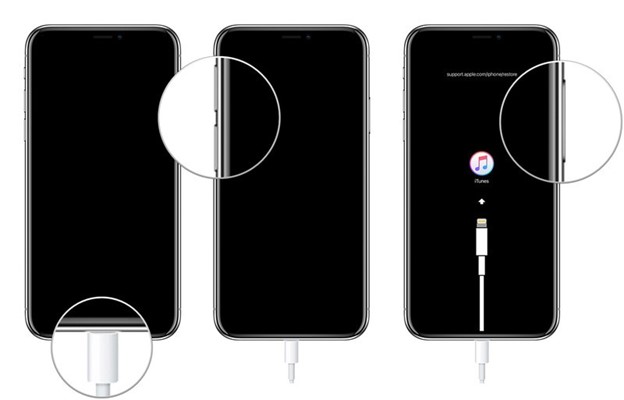
iPhone 전체를 지우고 다시 시작하는 한 가지 사실을 알아야 합니다. 이를 수행하는 단계는 다음과 같습니다.
1 단계: 시스템에서 iTunes 실행
2 단계: iPhone을 PC에 연결합니다.
3단계: 이제 iPhone을 비활성화하십시오.
4단계: 그런 다음 잠자기/깨우기 버튼을 3초 동안만 길게 누릅니다.
5단계: 다음으로 홈 + 잠자기/깨우기 버튼을 동시에 10초 동안 누릅니다.
6단계: 잠자기/깨우기 버튼에서 손을 떼고 홈 버튼을 5초 동안 길게 누릅니다.
7단계: iPhone에 아무 것도 표시되지 않으면 DFU 모드에 있는 것이고 그렇지 않은 경우 동일한 절차를 반복하십시오)
8단계: DFU 모드에 성공적으로 들어가려면 시스템의 iTunes에 팝업이 나타나고 이전 백업을 복원하거나 iPhone을 공장 초기화하라는 메시지가 표시됩니다.
메모: 기기의 모든 기존 데이터가 지워지므로 백업이 있을 때만 연습해야 합니다.
iTunes를 최신 버전으로 업데이트
iTunes를 사용하여 iOS를 복원하거나 업데이트한 후 iPhone이 Apple 로고에서 멈추는 경우 이전 버전의 iTunes를 설치했기 때문일 수 있습니다. 이 경우 즉시 iTunes를 업데이트하십시오.
Windows 사용자의 경우:
- 먼저 iTunes를 실행하고 상단 표시줄을 누릅니다.
- 이제 드롭다운 메뉴에서 “도움말”을 선택하고 “업데이트 확인”을 선택합니다.
- 프로세스 시작 시 제공된 지침에 따라 최신 버전을 업데이트합니다.
Mac 사용자의 경우:
- Apple 메뉴를 클릭한 다음 App Store를 탭합니다.
- 업데이트를 선택하여 최신 버전의 iTunes를 설치합니다.
iPhone을 복구 모드로 전환하고 iTunes를 통해 수정
복구 모드는 복원하지 않고 Apple 로고에 붙어 있는 경우 iTunes를 통해 iPhone을 수정하는 데 도움이 되는 또 다른 특정 모드입니다. iPhone이 멈추면 OS가 부팅하는 데 문제가 있음을 의미합니다.
복구 모드는 iPhone을 시작하지만 운영 체제 실행을 중지하므로 수정할 수 없습니다. 복구 모드를 사용하는 동안 iPhone에 최신 버전의 iTunes를 설치해야 합니다. 간단한 절차이며 때때로 이 문제를 해결할 수 있습니다. 그러나 이 방법은 기존 데이터를 모두 지우므로 사용하기 매우 위험합니다. 단계는 다음과 같습니다.
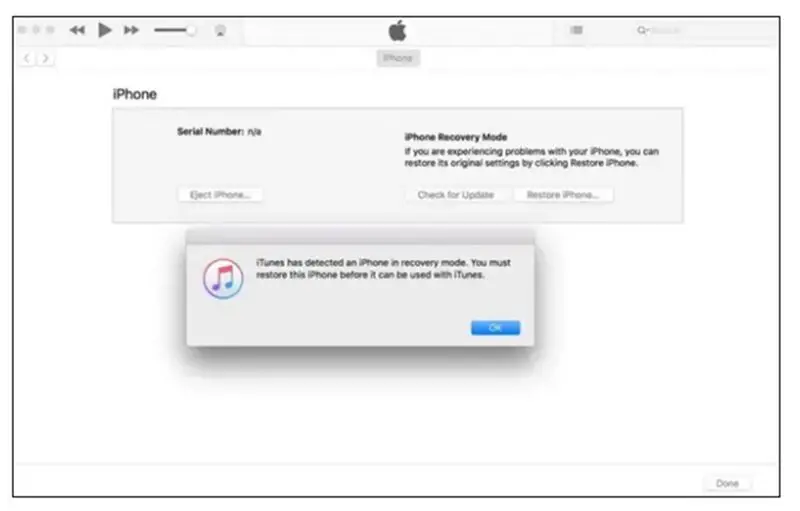
1 단계: PC에서 최신 버전의 iTunes를 다운로드하여 엽니다.
2 단계: 그런 다음 USB 케이블을 사용하여 iPhone을 PC에 연결합니다.
3단계: 이 작업을 수행한 후 iPhone을 강제로 다시 시작할 수 있습니다.
4단계: 그러나 여기서 “iTunes에 연결” 화면이 표시된 후 키를 놓아야 합니다.
5단계: 이제 복구 모드에서 iTunes가 iPhone을 자동으로 감지합니다.
6단계: 여기에 “iPhone 복원”옵션이 표시됩니다. 확인하려면 탭하세요.
이 솔루션을 적용한 후에도 원하는 결과를 얻지 못했다면 iPhone에 하드웨어 문제가 있을 가능성이 큽니다.
결론
이 기사는 iPhone이 Apple 로고에 붙어 있는 경우 문제를 해결하는 방법에 관한 것입니다. 나는 최고의 기술을 공유하고 대부분의 시간 동안 iPhone이 멈추는 이유에 대해서도 이야기했습니다. 따라서 먼저 휴대 전화에서 발생하는 이유의 가능성을 판단할 수 있습니다. 먼저 원인을 파악한 다음 문제 해결을 단계별로 진행하는 것이 좋습니다.

